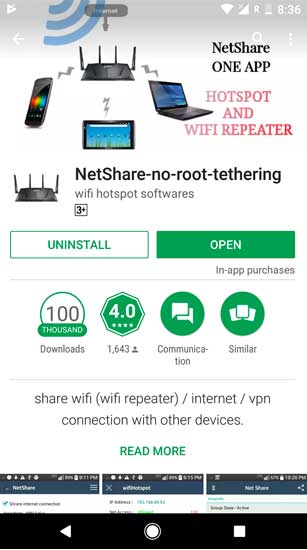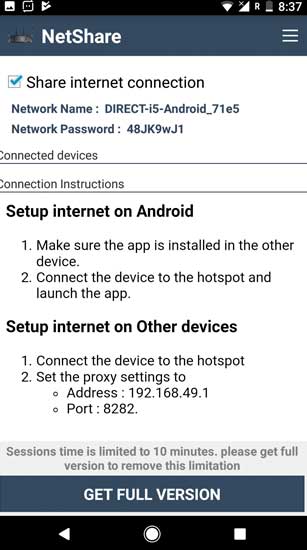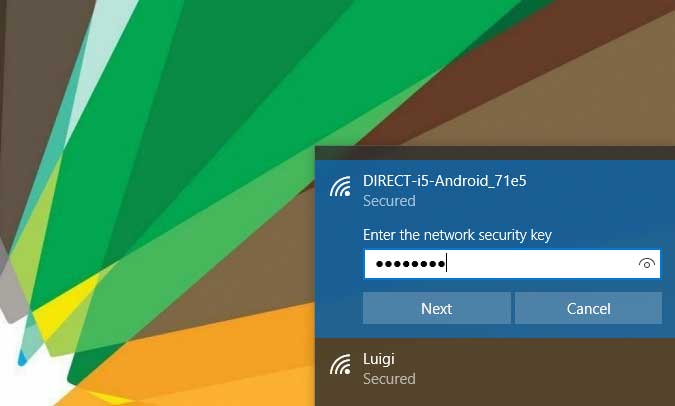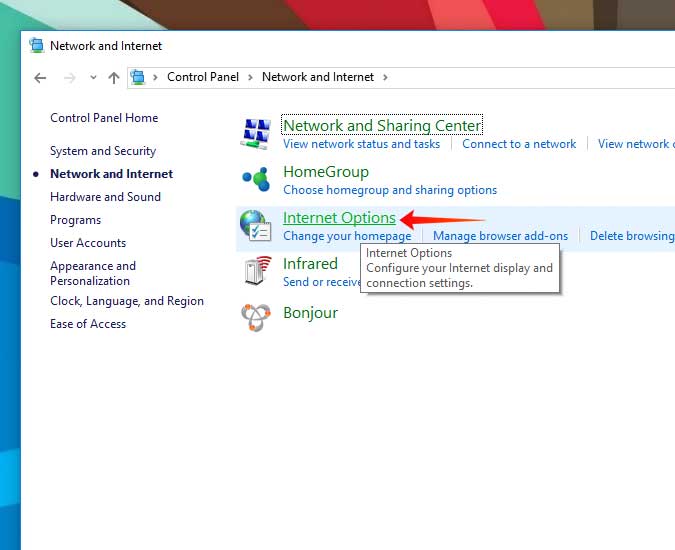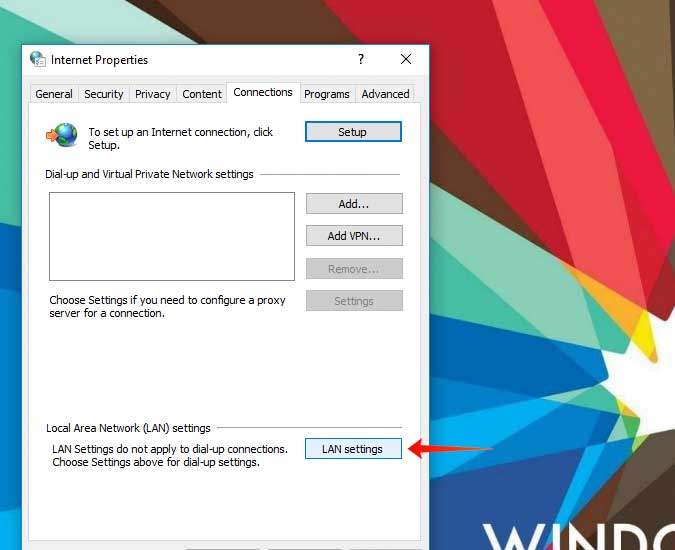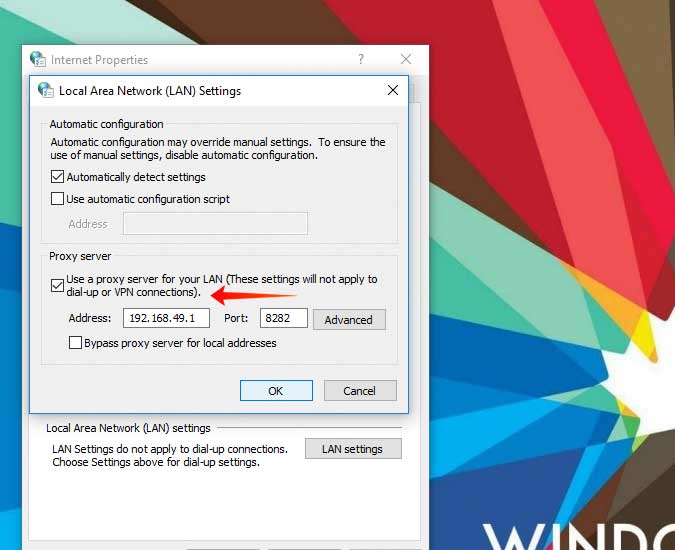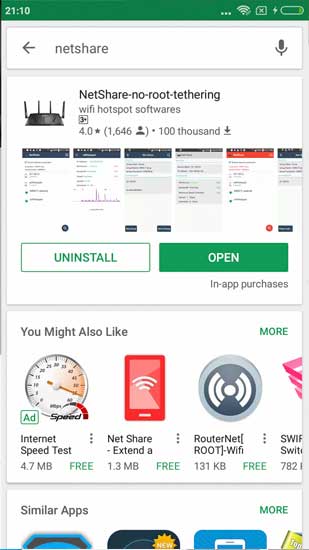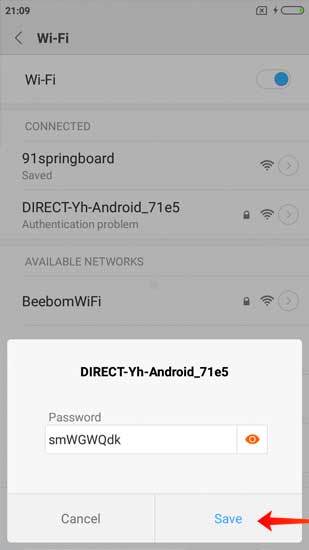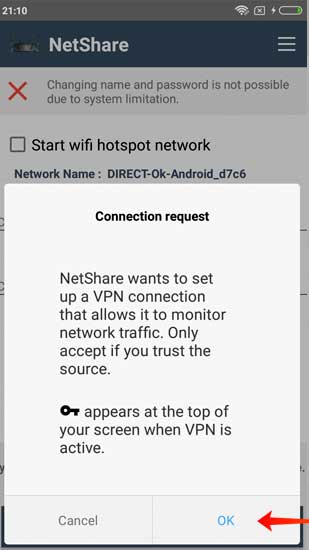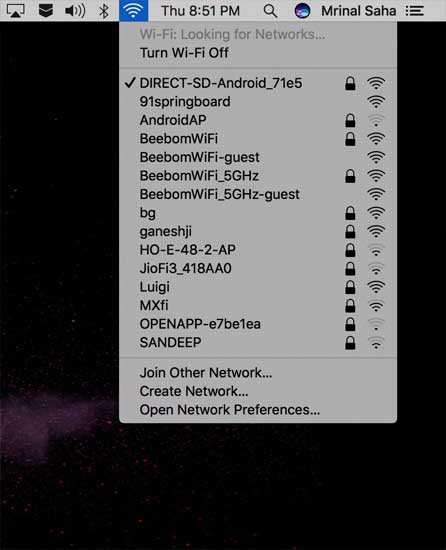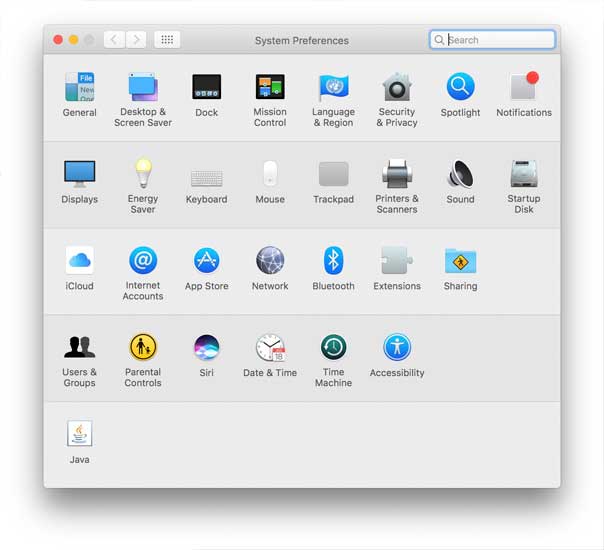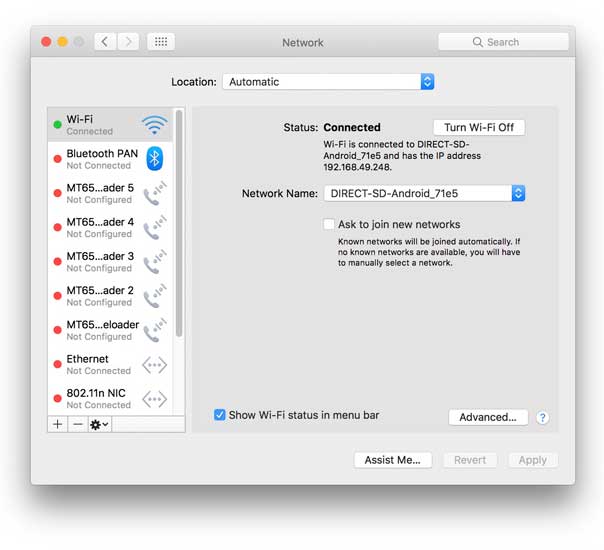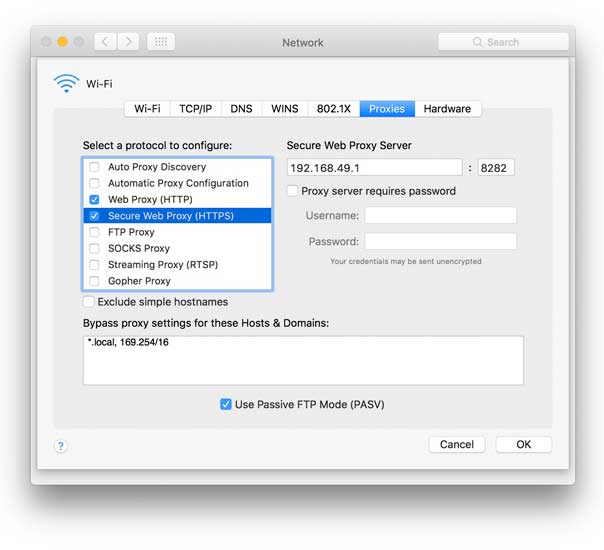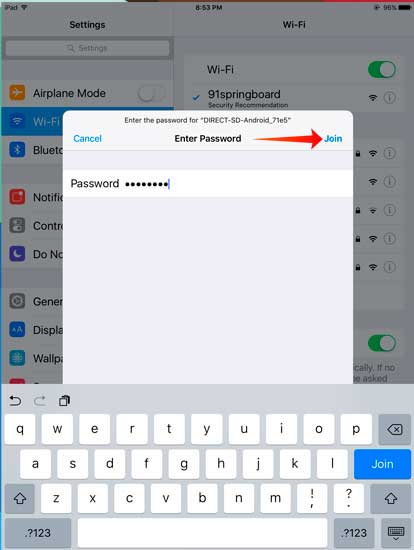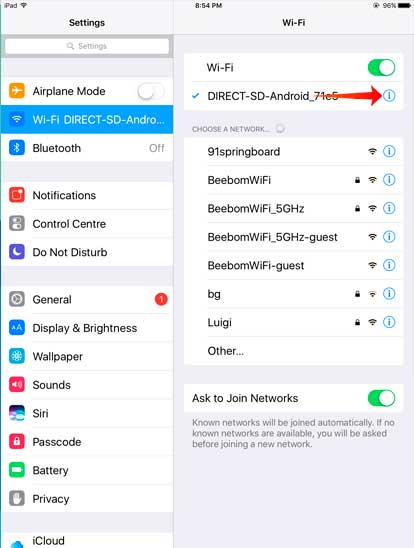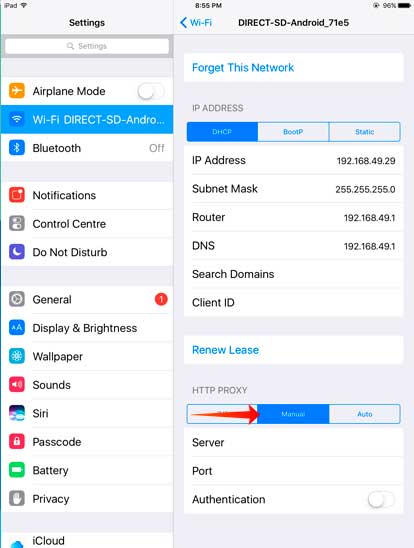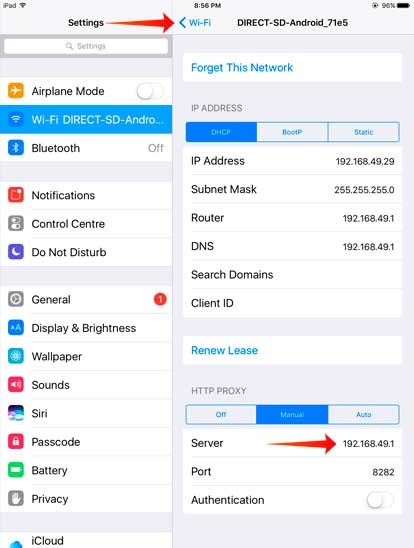- Создайте точку доступа Wi-Fi на устройстве Android, которое уже подключено к сети Wi-Fi.
- Как это работает
- Установка и настройка приложения NetShare
- Поделиться WiFi с Android на Windows
- Поделиться WiFi с Android на Android
- Поделиться Wi-Fi с Android на macOS
- Поделиться WiFi с Android на iOS
- Обход: используйте устройство Android в качестве повторителя Wi-Fi.
- 5 лучших приложений, которые превратят ваш смартфон в Wi-Fi роутер
- Speedify. Создаем безопасную сеть
- VPN Hotspot. Обходим блокировки
- NetShare. Не говорим свой пароль никому
- OpenSignal. Ищем Wi-Fi-сети
- WiFi Analyzer. Создаем самую быструю Wi-Fi сеть
Создайте точку доступа Wi-Fi на устройстве Android, которое уже подключено к сети Wi-Fi.
1. Я поехал в аэропорт или в гостиницу, где для входа в WiFi нужен логин и пароль. Теперь, если к вам приходят друзья или у вас несколько устройств, у них нет возможности выйти в Интернет.
2. Ваш ноутбук не получает должный сигнал в одной части вашего дома, но ваш смартфон получает достаточно этого сигнала, и теперь вы хотите использовать свой смартфон Android. Как повторитель сигнала WiFi.
3. Вы хотите, чтобы на одном устройстве было несколько устройств. Обмен файлами по WiFi , но у вас нет роутера.
4. Вы просто хотите поиграть в игры через локальную сеть, например Counter Strike.
Все четыре проблемы можно решить, если создать точку доступа Wi-Fi только на Android, которая уже подключена к сети Wi-Fi. Но есть одна большая проблема — из-за ограничений Android вы не можете поделиться WiFi, пока Подключиться к Wi-Fi. Да, Android поставляется с опцией Hotspot Portable WiFi, которая при включении создает новую точку доступа Wi-Fi. Но главное здесь — вы можете Совместное использование Интернета От ваших мобильных данных до Wi-Fi.
К счастью, есть способ превратить ваш Android в повторитель Wi-Fi. Это означает, что ваше устройство Android подключено к Wi-Fi, и вы можете создать общую точку доступа с той же сетью Wi-Fi. И оба устройства смогут использовать Интернет одновременно. Итак, в следующий раз, когда вы посетите отель или аэропорт, который предоставляет вам доступ в Интернет всего на одном устройстве, с помощью этого решения вы можете запустить свой Android-смартфон в качестве повторителя Wi-Fi и подключиться к Интернету на нескольких устройствах. Нет необходимости полагаться на мобильные данные, скорость тоже хорошая.
Как это работает
Что ж, уловка довольно проста, все, что вам нужно, это приложение и некоторые базовые настройки сети, и все. Но сначала давайте разберемся в проблеме и в том, как это приложение работает с окружающими.
Причина, по которой в Android нет настройки по умолчанию для активации WiFi Repeater, заключается в том, что из-за ограничений сетевого адаптера в Android он не позволяет создавать два подключения одновременно, то есть, если вы попытаетесь создать точку доступа пока соединение Wi-Fi включено, система Android автоматически отключит Wi-Fi.
Примечание. Google добавил возможность превращать ваше устройство Android в повторитель Wi-Fi в версии Nougat и выше. Где вы можете активировать его, перейдя в: Paramètres -> Plus -> Partage de connexion internet -> Répéteur Wifi.
Приложение называется NetShare no root, и оно умело работает с этим ограничением. Сначала он создает рабочую группу, которая принимает другие устройства в той же сети. Обратите внимание, что на данный момент другое устройство не имеет доступа к Интернету. Теперь для совместного использования Интернета приложение создает виртуальную частную сеть в Android, к которой вам нужно будет подключиться с другого устройства. После ввода настроек прокси-сервера на втором устройстве это перенаправит весь интернет-трафик через ваше устройство и, таким образом, доступ в Интернет.
Посмотрим, как настроить и получить.
Установка и настройка приложения NetShare
1. Со своего смартфона Android перейдите в Google Play Store и загрузите NetShare без рута. Это приложение является условно-бесплатным и, как предлагается, не требует доступа ROOT.
2. Далее открываем приложение, запускаем и все. Он создаст новую сеть WiFi со сложным именем WiFi и паролем WiFi. Вы много думаете об изменении имени сети и пароля, но, к сожалению, вы не можете. Из-за ограничений ОС Android вы не можете изменить имя или пароль сети Wi-Fi (как в случае с точкой доступа Wi-Fi). Вы можете записать имя и пароль WiFi, и мы подключимся к нему с других устройств.
Теперь шаги немного отличаются на разных платформах — давайте сначала начнем с Windows.
Поделиться WiFi с Android на Windows
1. Откройте свой ПК с Windows, подключитесь к точке доступа Wi-Fi с надписью — DIRECT-Android и введите пароль, который вы видели в приложении на шаге 2. Если вы откроете браузер сейчас, вы не увидите доступа в Интернет, даже если вы подключены. в сеть. Чтобы это исправить, вам нужно настроить IP-адрес прокси.
2. Перейдите в Панель управления> Сеть и Интернет> Интернет,
3. Затем щелкните вкладку «Подключение», а затем «Настройки локальной сети».
4. Выберите «Использовать прокси-сервер для вашей локальной сети», затем введите IP-адрес и адрес прокси-сервера.
5. Сохраните изменения и закройте окна. Теперь, если вы зайдете в браузер и начнете поиск чего-либо, у вас будет полный доступ к Интернету. И скорость, которую вы получите здесь, будет исходной скоростью Wi-Fi, и вы сможете использовать Интернет на обоих устройствах одновременно.
Поделиться WiFi с Android на Android
1. Принесите свое второе устройство Android и установите на него то же приложение Netshare.
2. Теперь подключитесь к точке доступа Wi-Fi, созданной вашим первым устройством Android.
3. После подключения к точке доступа Wi-Fi запустите приложение Netshare. Вы увидите всплывающее окно с запросом на подключение к VPN. Нажимаем ОК, и все. Второе устройство будет подключено к сети Wi-Fi таким же образом, как и подключение к Интернету. Приложение позаботится о настройке прокси-адреса, и вам не нужно ничего делать.
Поделиться Wi-Fi с Android на macOS
1. Откройте свой Mac и подключитесь к точке доступа Wi-Fi, созданной приложением Netshare.
2. Перейдите в Системные настройки> Сеть.
3. Вы должны щелкнуть на левой панели Wi-Fi, а затем щелкнуть «Дополнительно». Обязательно разблокируйте тот, который находится в нижнем левом углу экрана, иначе вы не сможете вносить какие-либо изменения на следующем экране. Чтобы разблокировать замок, нажмите на него и введите пароль для входа.
4. В новом окне откройте вкладку «Агенты». Установите флажок WEB Proxy (HTTP) и введите следующий IP-адрес и адрес порта.
5. По завершении нажмите OK и сохраните изменения. Теперь вы сможете поделиться своей точкой доступа Android с macOS и в полной мере использовать Интернет.
Поделиться WiFi с Android на iOS
1. Перейдите в приложение «Настройки» на своем устройстве iOS и перейдите в раздел «Настройки Wi-Fi». Начните с подключения к точке доступа Wi-Fi, созданной приложением Netshare для Android.
2. Щелкните «Настройка Wi-Fi», а затем щелкните «значок» рядом с «Wi-Fi», чтобы получить доступ к настройкам беспроводного подключения.
Нажмите на ручную опцию в нижней половине экрана и введите следующее под опцией HTTP-прокси.
5. После этого нажмите кнопку «Сеть Wi-Fi», а затем вернитесь на главный экран, чтобы сохранить изменения. И все, теперь вы можете поделиться своей точкой доступа Android WiFi с iOS.
Обход: используйте устройство Android в качестве повторителя Wi-Fi.
Я пробовал Netshare на Google Pixel и Redmi 4, как обычный интернет-источник для моей рабочей станции, он работает безупречно. Разряд батареи также был минимальным. Если вы видите проблему с подключением, все, что вам нужно сделать, это перезапустить приложение, и оно должно снова начать нормально работать. Хотя некоторые комментарии в Play Store указывают на то, что приложение не работает на некоторых высокопроизводительных смартфонах Android.
И самая большая бомба, после окончания пробного периода приложение перестанет работать с трафиком https, а поскольку Google работает только с https, это означает, что Интернет перестанет работать после использования некоторых данных. И единственный способ исправить это — перейти на тарифный план Pro, который может стоить почти 6 долларов. Это многовато, имейте в виду, что за 20 долларов вы можете купить настоящий Wi-Fi роутер.
Обновление: разработчик Netshare связался с нами и рассматривает возможность предложить вам 10 бесплатных минут HTTPS-соединения за сеанс. Смотрите снимок ниже.
5 лучших приложений, которые превратят ваш смартфон в Wi-Fi роутер
Почти все Android-смартфоны в наши дни оснащены опцией, позволяющей раздавать интернет, выступая, по сути, в роли Wi-Fi роутера. Эта функция доступна в настройках вашего гаджета и ничего сложного в ее использовании нет. Куда интереснее обстоят дела со специализированными программами, которые превращают ваш смартфон в мобильный роутер. Используя их, вы получите доступ к массе возможностей по настройкe беспроводной сети. Чего добиться встроенными средствами, увы, не выйдет.
Превратить смартфон в роутер? Легко!
Speedify. Создаем безопасную сеть
Speedify предлагает возможность организовать безопасное соединение через Wi-Fi, чтобы ваш смартфон был защищен от вирусов и других киберугроз. Многие хакеры используют общедоступные точки доступа Wi-Fi для заражения гаджетов пользователей. Speedify имеет технологию под названием Channel Bonding, которая будет использовать несколько интернет-подключений параллельно для обеспечения лучшей скорости и низкой задержки. А встроенный VPN-сервис позволит вам получить анонимность во время пребывания в сети
VPN Hotspot. Обходим блокировки
VPN Hotspot, как ясно из названия, делает основной упор на создании защищенного VPN-соединения, которое не только скроет следы вашего пребывания в мировой паутине, но и позволит вам зайти на сайты, которые по тем или иным причинам недоступны. Хотя мы не агитируем вас это делать. VPN Hotspot выступает в качестве хоста, к которому уже подцепляются другие устройства. Это гораздо удобнее, чем настраивать VPN-подключение на каждом гаджете по отдельности.
NetShare. Не говорим свой пароль никому
NetShare является одним из лучших приложений для организации точки доступа Wi-Fi. Более того, вы можете создать точку доступа, даже если вы подключены к другой точке доступа Wi-Fi. Зачем это нужно? Ну, например, в том случае, если вы хотите раздать интернет, но не хотите никому называть пароль от своей Wi-Fi-сети. При этом многие пользователи хвалят приложение за стабильность работы и отсутствие обрывов соединения.
OpenSignal. Ищем Wi-Fi-сети
OpenSignal — это обязательное к установке приложение, которое позволит вам сканировать местность на предмет точек доступа. Примечательно то, что вы также можете проверить и наличие сотового покрытия на интерактивной карте. Также вы можете найти вышки сотовой связи, чтобы обеспечить себе лучшее качество сигнала. А еще тут есть опция по тесту скорости интернет-соединения. Дополнительный бонус: приложение бесплатно и в нем нет даже намека на наличие встроенной рекламы. Прямо как на нашей страничке в Яндекс.Дзен. Рекомендуем подписаться!
WiFi Analyzer. Создаем самую быструю Wi-Fi сеть
Вряд ли ваша беспроводная сеть является единственной в округе. Есть и другие пользователи, а большее количество пользователей означает меньшую пропускную способность на определенных частотах. WiFi Analyzer сканирует область на предмет наличия точек доступа и позволяет найти наименее загруженный канал, который вы и сможете использовать для раздачи Wi-Fi при помощи своего смартфона.